 |
|||
 |
 |
 |
 |
 |
| Manual Shop | ||||
[ Windows XP Home Edition / Professional Edition ]
Windows Media Player 11 「wma」音楽ファイルを取り込む方法
| Windows Mamual |
| Media Player |
| advertisement |
| WEB Site QR Code |
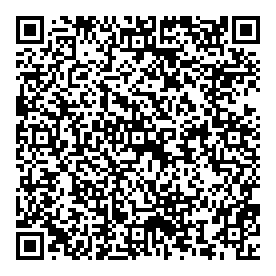 |
| Windows Media Player 12 |
| Windows 10 |
| Windows 8.1 |
| Windows 8 |
| Windows 7 |
| このほかの Windows Media Player |
| Media Player 10 |
| Media Player 9 |
| English Edition |
| advertisement |
| Spanish Edition |
| advertisement |
| Chinese Edition |
| advertisement |
[ Windows Media Player 11 に [ WMA形式 ]音楽ファイルを取り込む方法 を説明します。 ]
1. 「Windows Media Player」アイコンをダブルクリックします。

2. キーボードの「ALT」キーを押し、メニューバーを表示します。
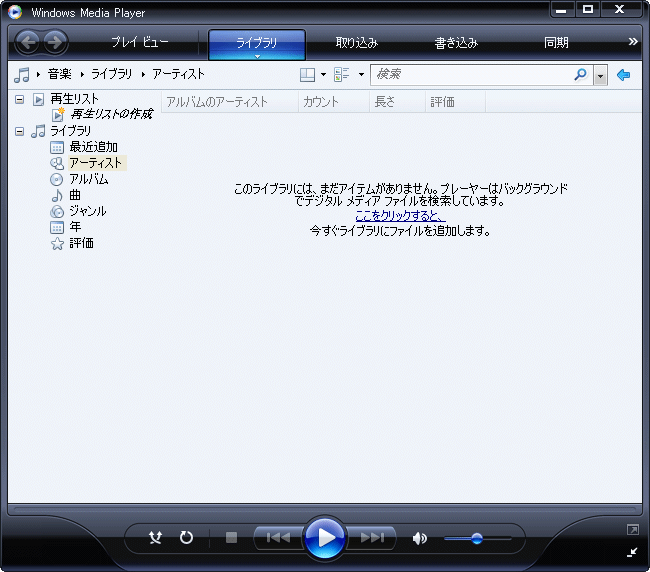
3. メニューバーが表示されましたら、「ファイル(F)」から「ライブラリに追加(D)」をクリックします。
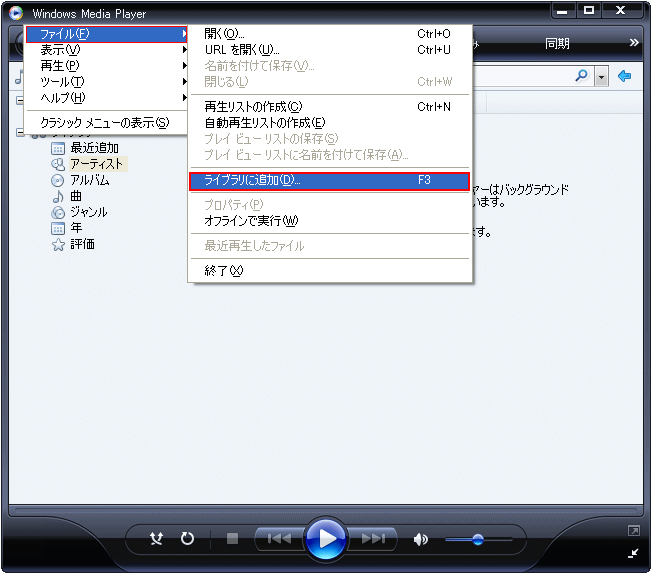
4. 「ライブラリに追加」画面が表示されましたら、「詳細オプション(O) >>」ボタンをクリックします。
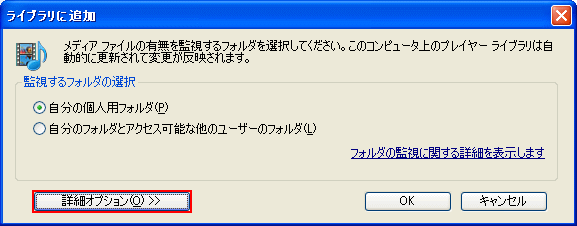
5. 「監視するフォルダの選択」画面が表示されましたら、「追加(A)」ボタンをクリックします。
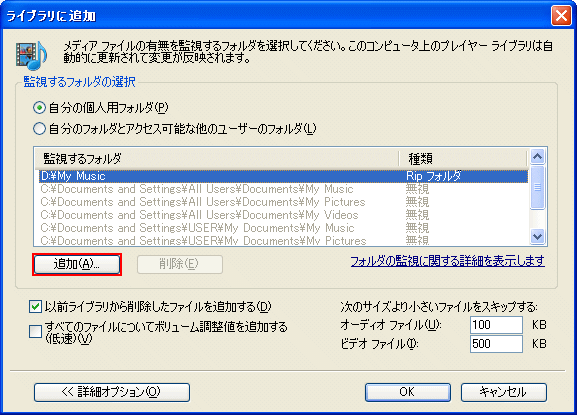
6. 「フォルダの追加」画面が表示されましたら、「WMA」音楽ファイルの保存場所をクリックします。
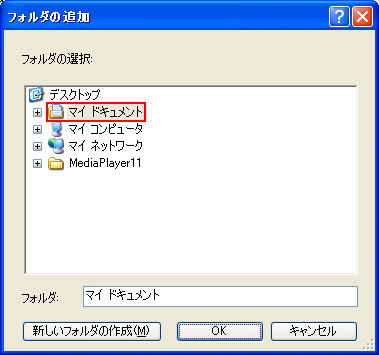
※ ここでは、「マイ ドキュメント」内の「マイ ミュージック」に保存してある「WMA」音楽ファイルを指定して説明します。
7. 「マイ ドキュメント」フォルダ内の「マイ ミュージック」フォルダをクリックします。
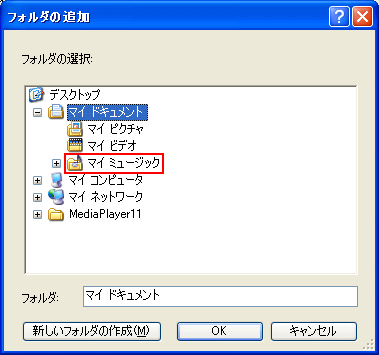
8. 以下の画面が表示されましたら、保存されている音楽フォルダをクリックし、「OK」ボタンをクリックします。
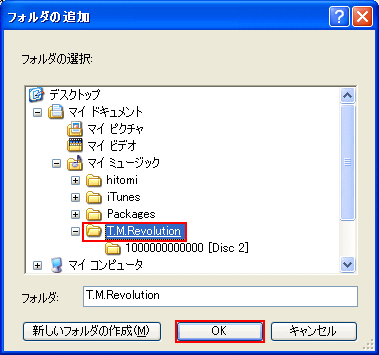
※ 上記、「マイ ミュージック」内の音楽データは、説明用データとして使用しています。
9. 「ライブラリに追加」の画面に戻りましたら、「OK」ボタンをクリックします。
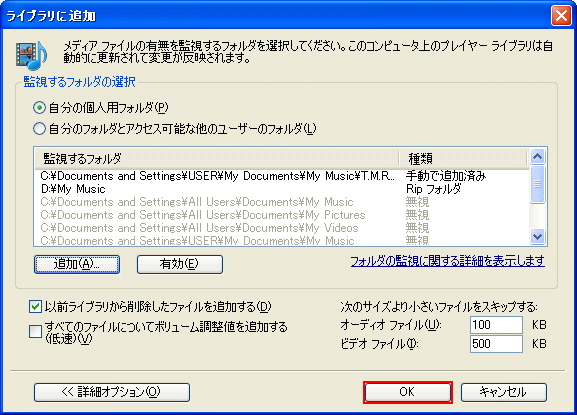
10. 「検索が完了しました。」画面が表示されましたら、「閉じる」ボタンをクリックします。
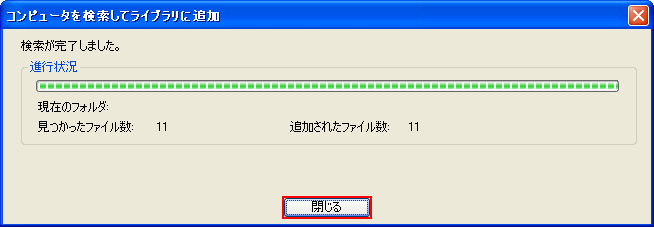
11. 「ライブラリ」項目の画面に戻りましたら、「wma」の音楽ファイルが追加されていることを確認してください。
以上で操作完了です。
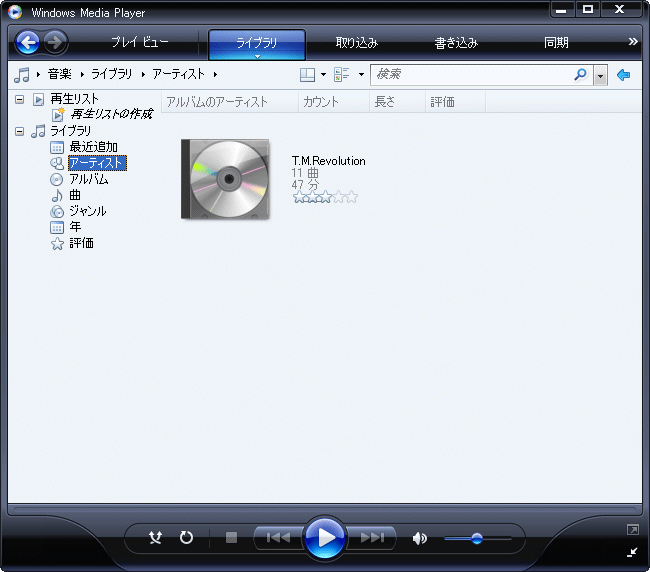
以上が Windows Media Player 11 の「wma」音楽ファイルを取り込む方法 です。